 В мае 2016 года Google анонсировал запуск нескольких инструментов из пакета Google Analytics 360 Suite - набор продуктов в области аналитики, измерений, атрибуции и управления тегами на сайтах, в числе которых: Google Optimize 360, Data Studio 360 и его бесплатная версия Data Studio.
В мае 2016 года Google анонсировал запуск нескольких инструментов из пакета Google Analytics 360 Suite - набор продуктов в области аналитики, измерений, атрибуции и управления тегами на сайтах, в числе которых: Google Optimize 360, Data Studio 360 и его бесплатная версия Data Studio.
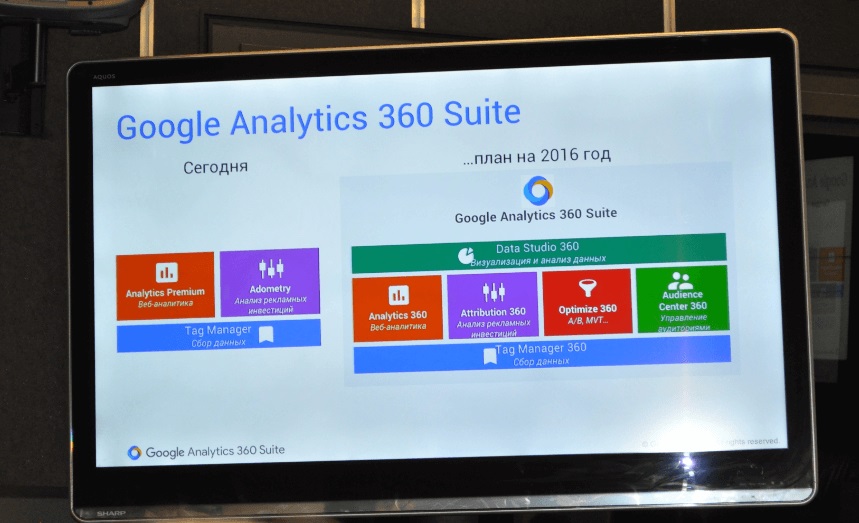
Фото с eTarget 2016 - seonews.ru
Введение
Используя в своей работе Google Analytics, Google AdWords, Youtube и т.д., мы в процессе построения отчетов для анализа данных, как правило, сталкиваемся с ограничениями в функциональности этих сервисов. Да, мы можем в Analytics создать пользовательский отчет с различными сводками, в AdWords также добавлять отчеты, строить графики и таблицы. Но эта работа очень ограничена по ряду причин:- встроенные отчеты имеют лимиты в настройках. В Analytics – это табличные значения, графики и данные, наложенные на карту с параметрами и показателями
- сложность в сборе информации из разных источников. Мы, конечно, всегда связываем AdWords и Analytics между собой и видим больше данных, чем обычно. Но как показывает практика, этого недостаточно для принятия тех или иных маркетинговых решений
- распространение отчета

Обзор Google Data Studio
- Китай (можно просматривать отчеты, создавать - нет)
- Россия (можно просматривать отчеты, создавать - нет)
- Судан
- Иран
- Ирак
- Крым
- Северная Корея
- Сирия
- Куба
Установка ZenMate
- устанавливаем плагин Chrome ZenMate VPN
- активируем плагин нажав на кнопку OFF (переводим на ON)
- выбираем USA
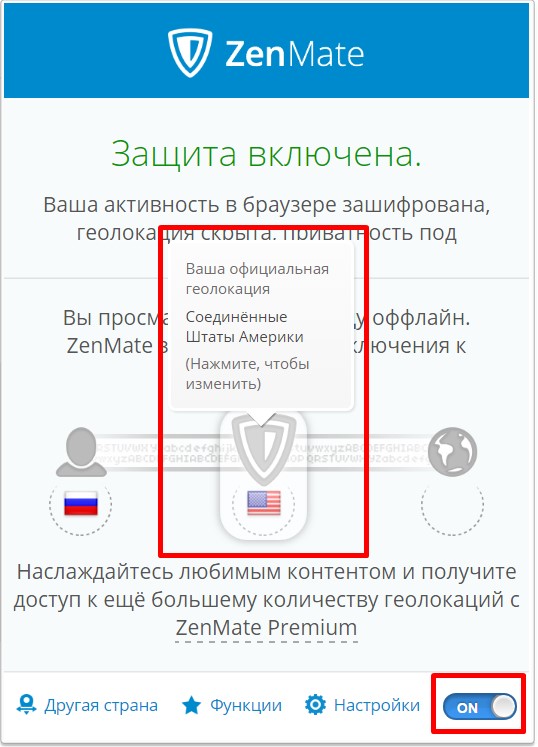
Установка плагина ZenMate VPN
Google Data Studio
Теперь мы можем перейти в Data Studio Google.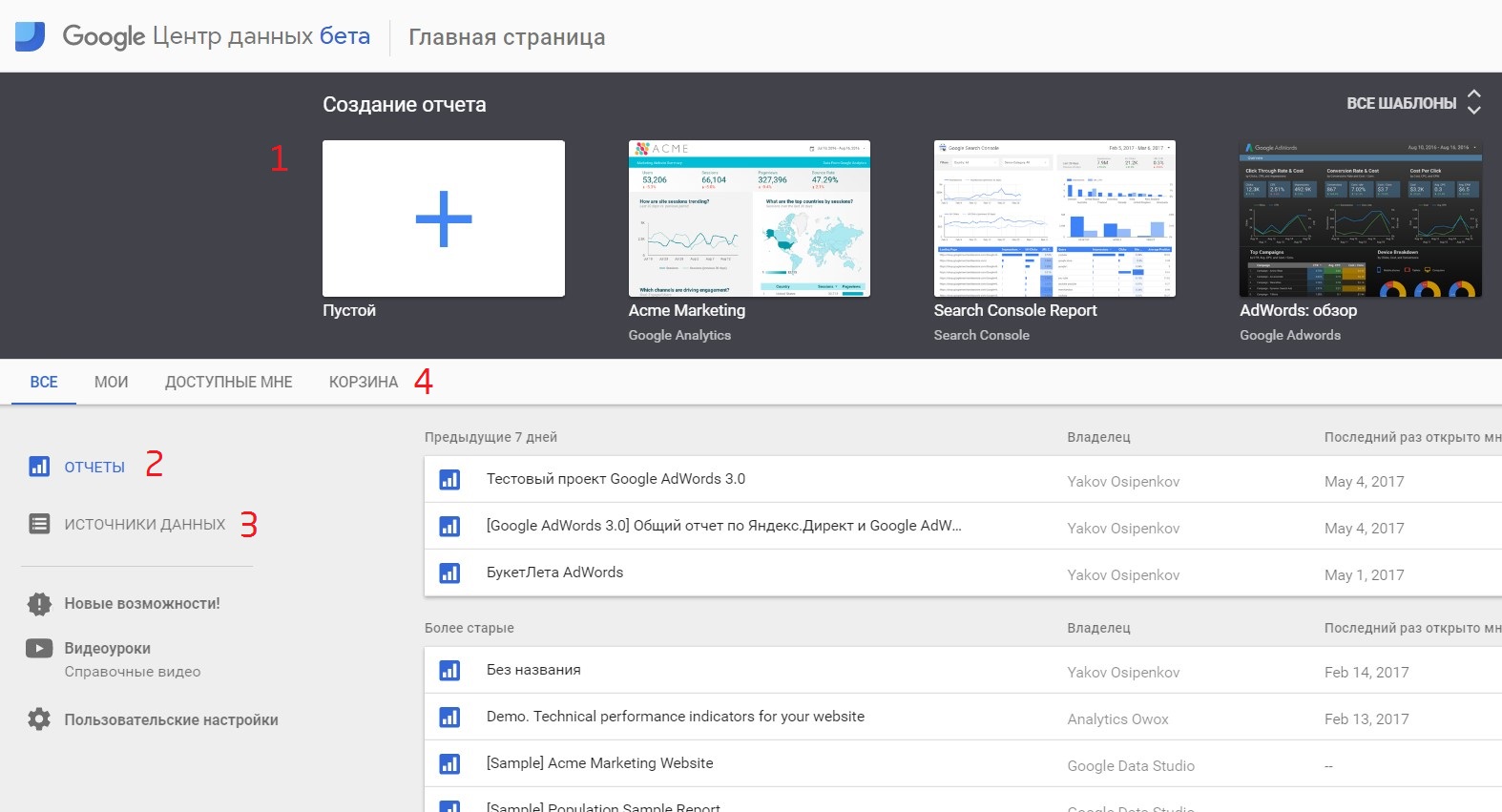
Первая страница Google Data Studio
- Пользователям предлагается n-ое количество шаблонов на выбор. В них сразу добавлено множество параметров и показателей, которые могут быть для вас неактуальными. И их придется удалять. Чтобы не затруднять себе работу в самом начале работы с Google Data Studio, рекомендую использовать «Пустой шаблон»
- На вкладке «Отчеты» выводятся уже существующие отчеты: наверху в виде превью, внизу в виде списка
- На вкладке «Источники данных» отображаются существующие источники данных, к которым можно подключить отчеты
- Переключение между вкладками «Все», «Мои», «Доступные мне» и «Корзина» дает возможность просматривать различные отчеты
- файл CSV,
- AdWords,
- Attribution 360,
- BigQuery,
- DoubleClick Campaign Manager (DCM),
- Google Analytics,
- Google Cloud SQL,
- Google Sheets,
- MySQL,
- PostgreSQL,
- Search Console,
- YouTube Analytics
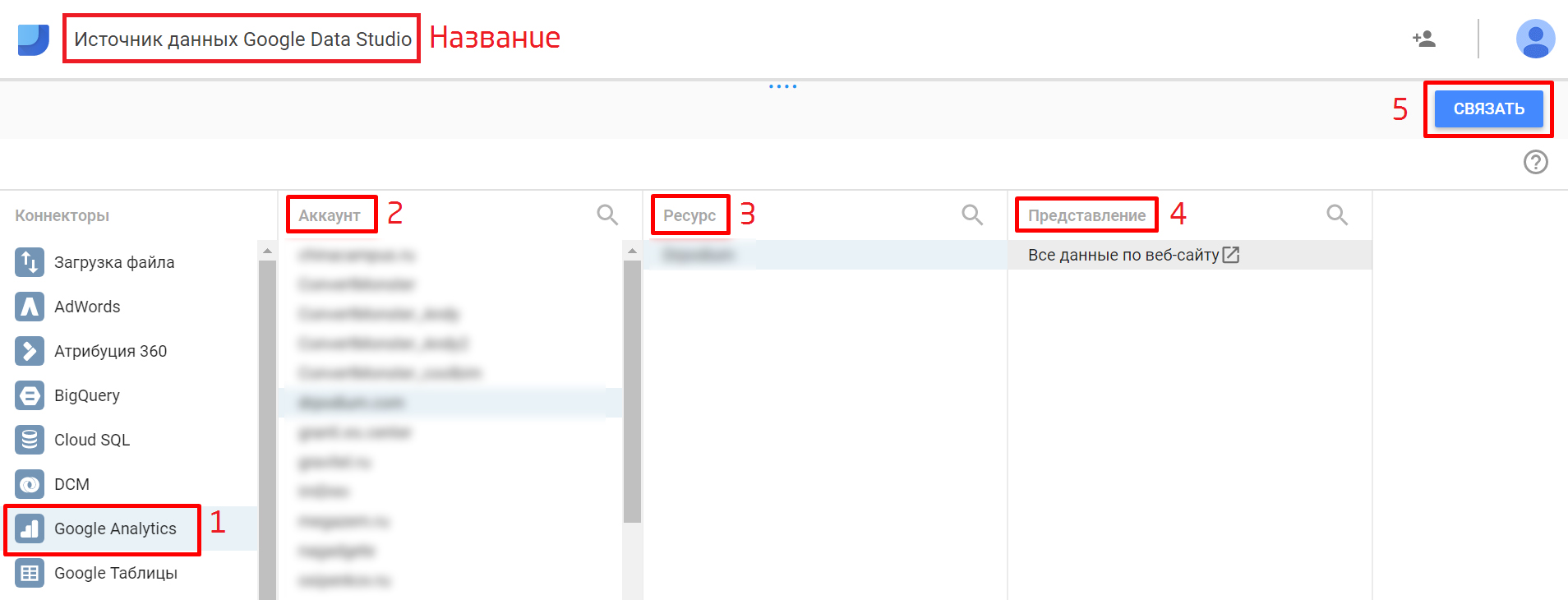
- Выбираем: Google Analytics – Аккаунт – Ресурс – Представление
- Нажимаем «Связать»
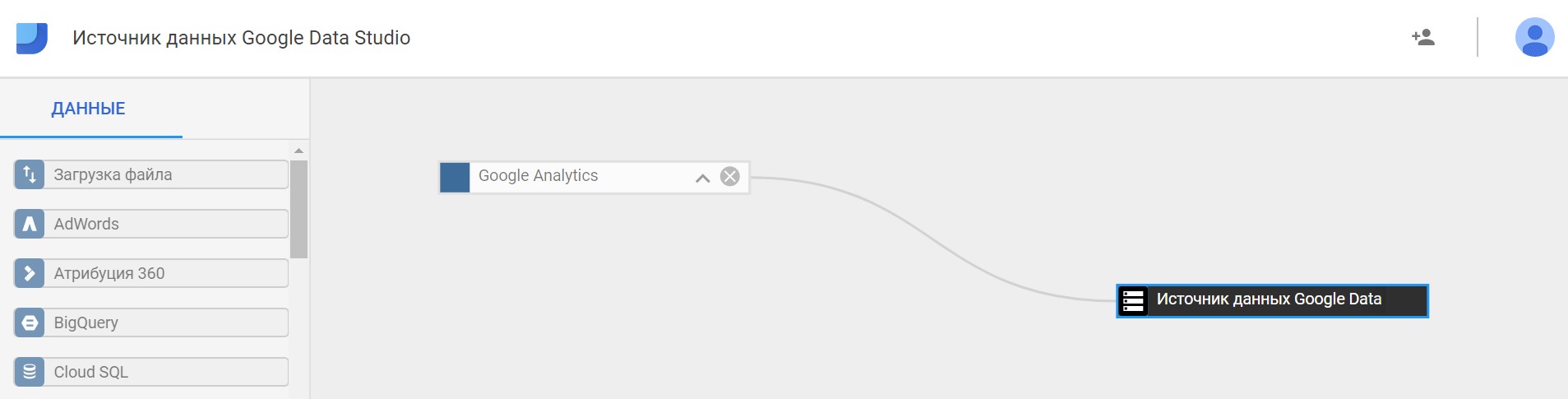
Коннектор Google Analytics
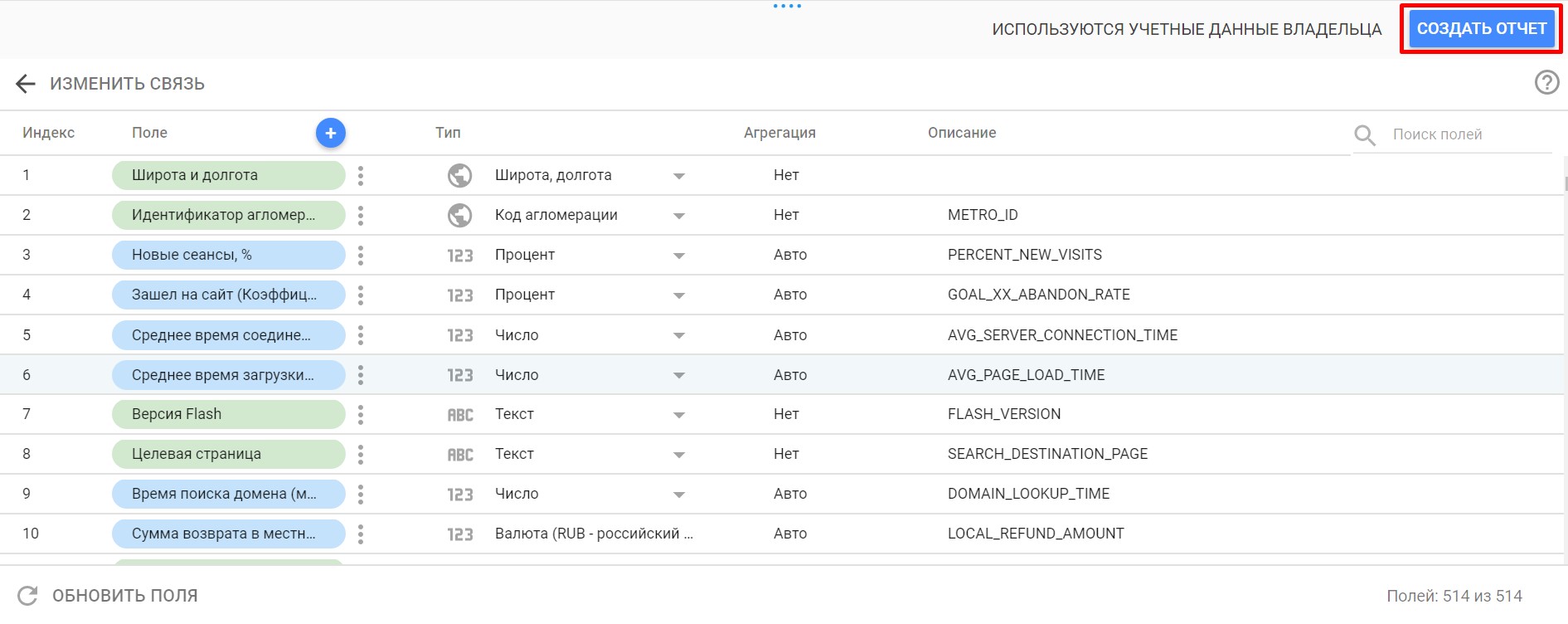
Все параметры и показатели Google Analytics
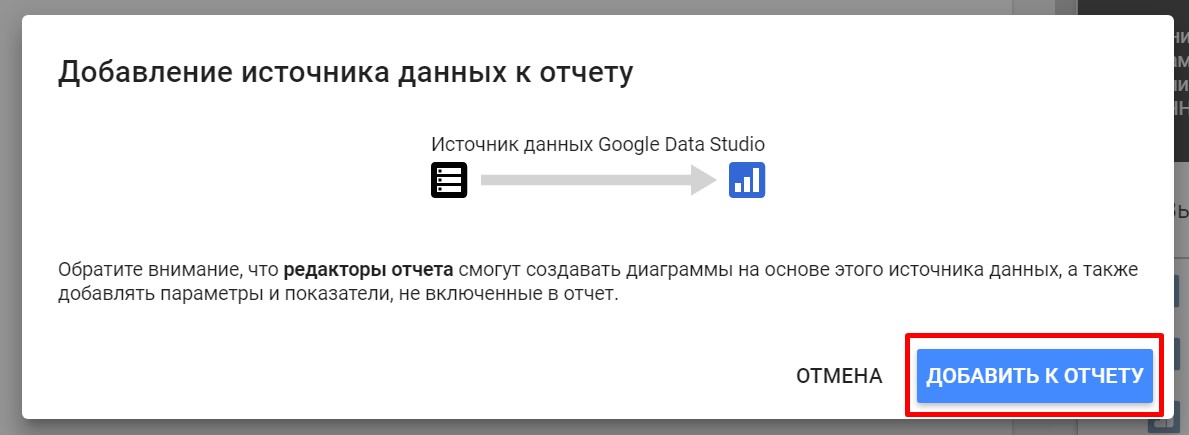
Обзор отчета
Пустой отчет выглядит следующим образом: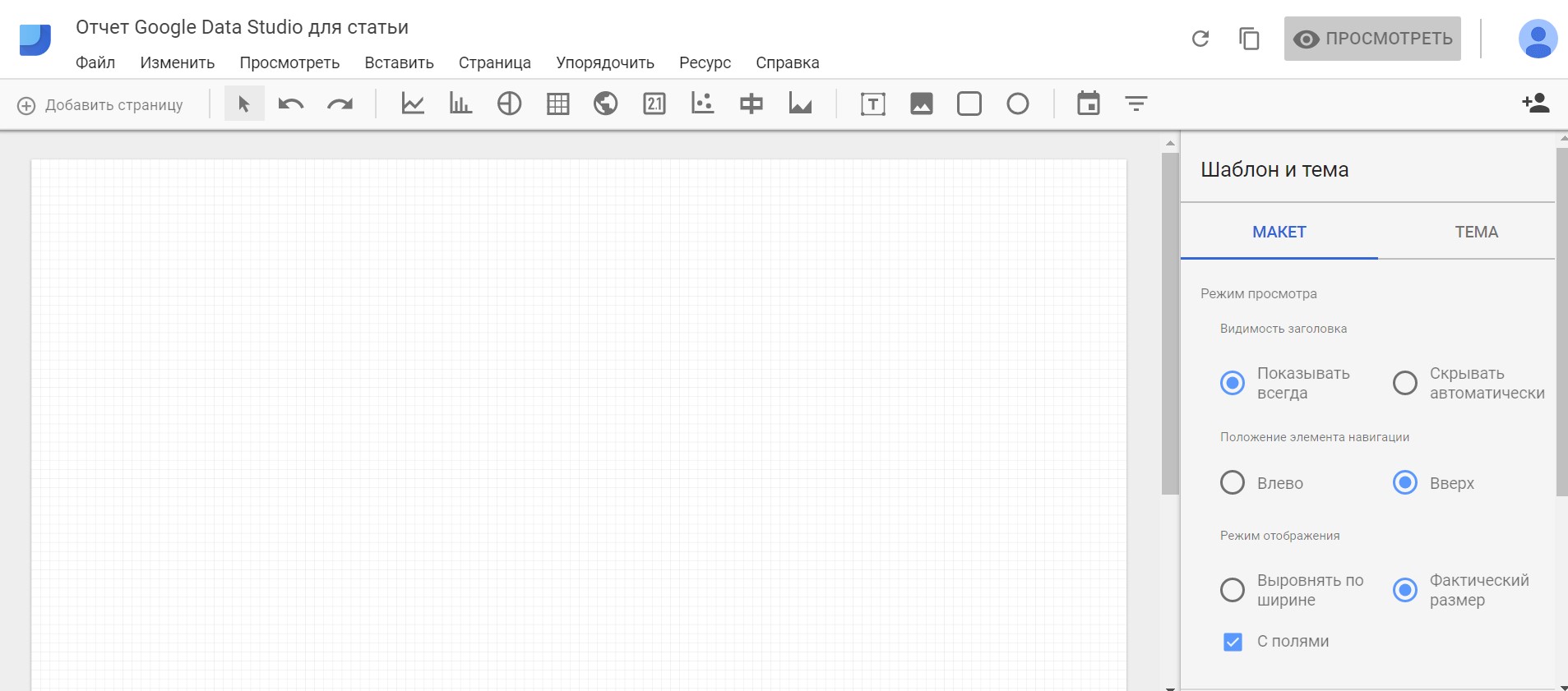 В правом верхнем углу:
В правом верхнем углу:

Меню Google Data Studio
- Обновление данных
- Копирование отчета
- Просмотр готового отчета / Изменение отчета
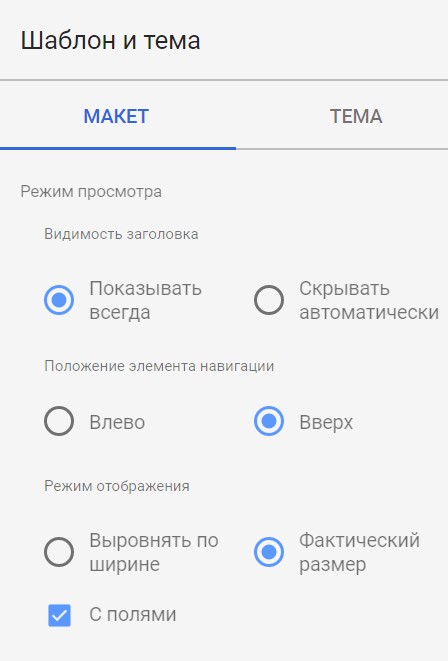
Стили и оформление Google Data Studio

Меню Google Data Studio
- Открыть доступ – сделать общим для всех или для конкретных e-mail адресов с различными уровнями доступа
- Настройки отчета – изменение источника данных, выбор диапазона дат, настройка фильтра (допустим, только отчет по платному трафику, например, google / cpc или yandex / cpc) и сегмента Google Analytics (те, которые находятся на уровне представления)
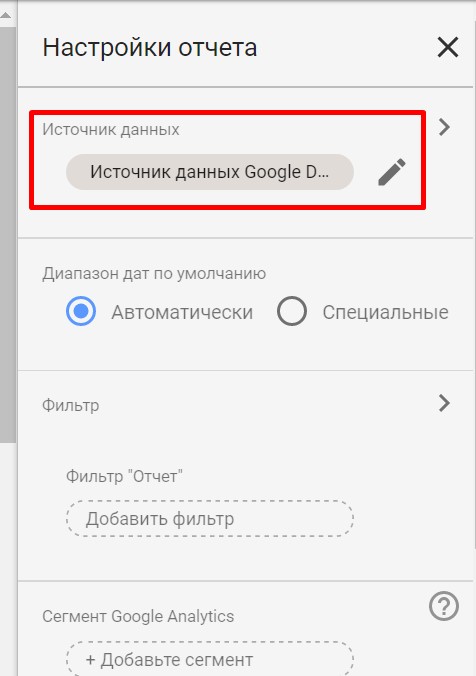
Фильтр по источнику данных
- Создать отчет – Открыть – Создать копию – простые операции с отчетами
- Изменить – основные команды для отмены, копирования, вырезания, удаления и т.д.
- Просмотреть – посмотреть отчет без сетки + обновить данные
- Вставить – на данной вкладке можно выбрать различные типы графиков для представления любых данных (динамические ряды, гистограмма, таблица, сводка, диаграмма с областями, текст, изображение, диапазон дат и т.д.)
- Страница – управление страницами, добавление страницы для отчета, удаление, дублирование
- Упорядочить – положение элементов на странице отчета
- Ресурс – можем добавить несколько источников данных для этого отчета и быстро переключаться между ними
- Справка – помощь от Google

Меню Google Data Studio
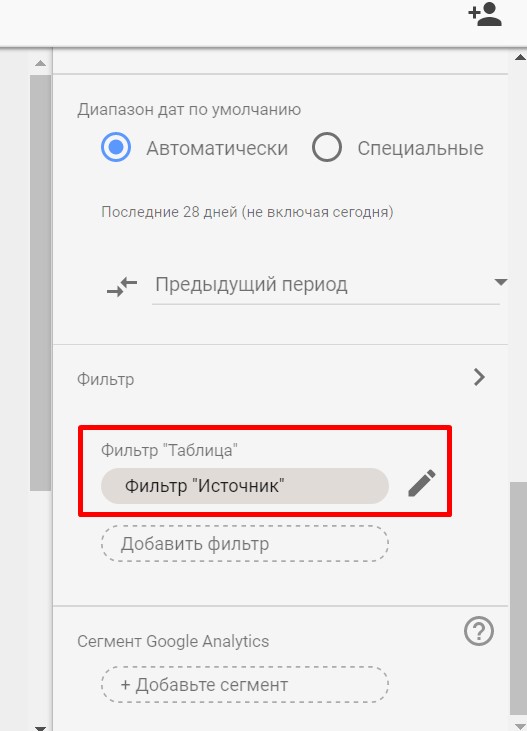
Фильтр по источнику данных для графиков
- с Google AdWords
- с Яндекс.Директ
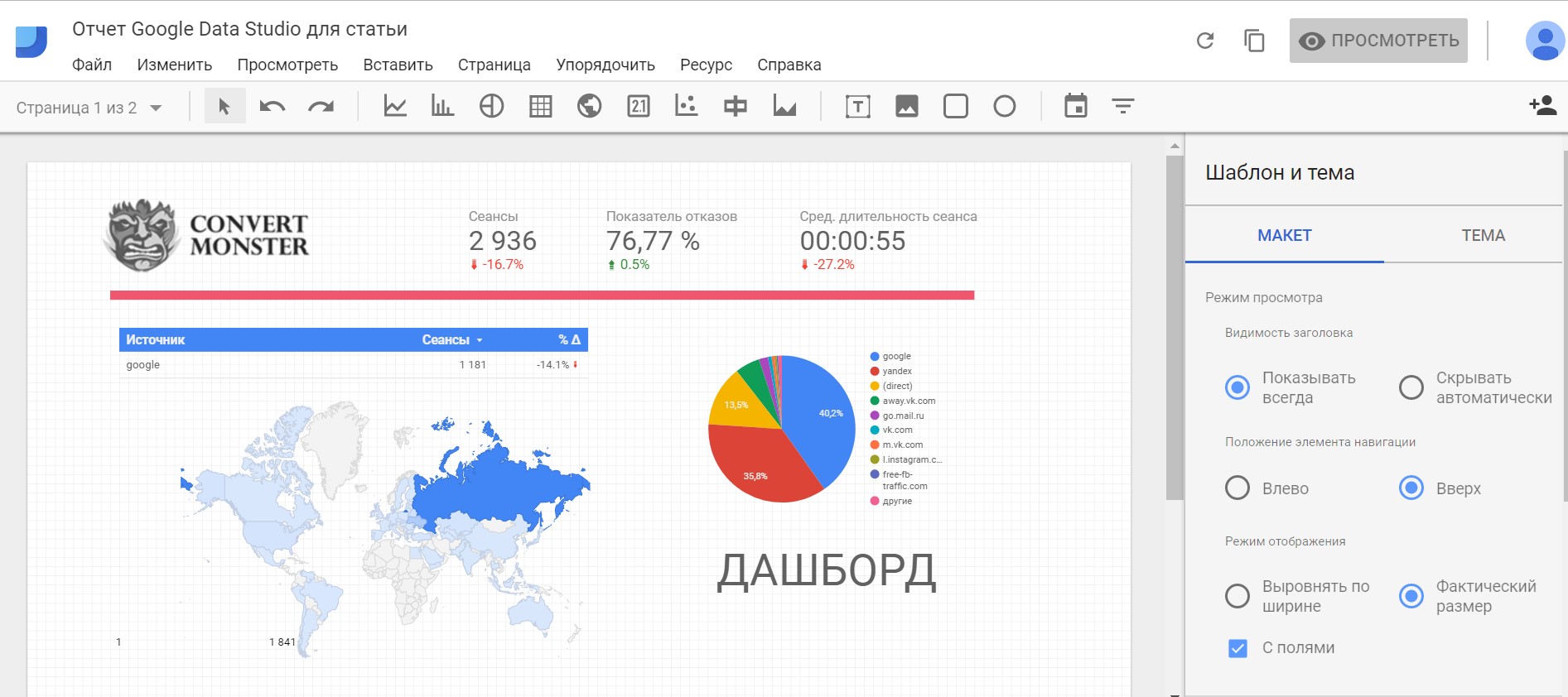
Отчет в Google Data Studio

 22.05.2017
22.05.2017  14 857
14 857 








Комментарии
Owox передает из Яндекс Директ не полные данные о расходах, в результате не очень удобно пользоваться, так как многие вещи которые хотелось бы видеть просто рушатся 🙁 Есть бесплатные инструменты с помощью которых можно было бы не долго измудряясь настроить выгрузку расходов из Директа в данный инструмент?
Что вы имеете в виду под неполными данными?
Бесплатных инструментов для выгрузки посоветовать не смогу, так как пользуюсь owox и он вполне устраивает. А так отправил вам на почту статью, может поможет
Часто в 90% Статус вот такой — «Данные загружены частично», в результате расходы загружаются не полностью и перенос этих данных дальше соответственно бесполезен. Может я конечно что-то не так делаю, но раньше все было хорошо. А тут косяки сплошные в нескольких аккаунтах.
Возможно. Пробовали писать в техподдержку сервиса?
Стыдно сказать, но почему то я в поддержку не писал. Сейчас пошел еще раз внимательно смотреть в чем проблема… как написано в коментах, Овокс не может хорошо перенести данные из Графических объявлений и Смарт баннеров и в этом и кроется проблема
Верстка поехала на телефоне
https://www.dropbox.com/s/x1nnfffb7jdccqy/Screenshot_20170703-085328.png?dl=0Скриншот недоступен
Привет!
Сделайте статью о том как вы создаете отчеты в дата студио более подробно! Спасибо!
Особенно вывод показателей из Директа. Если с Adwords все понятно, то вок как выводить показы, клики и прочее из Директа я не смог разобраться.
Вы сделали первый шаг — зарегистрировались в owox.ru? В этой статье есть ссылка на другую статью как это сделать + настроить импорт данных
Возьмите дашборд для эдвордса, поменяйте там источник и замените метрики эдвордса на аналогичные в яндексе. У меня все получилось, только потом коннектор суперметрики протух, но это другая история.
Для каждого заказчика подход к созданию отчета индивидуален. Статья написана 2,5 месяца назад и представляет собой ознакомительный материал с интерфейсом и функциями Google Data Studio
А как указать достижение любой цели? У меня они почему то все по отдельности. И соответственно не смогу вывести диаграмму источник — количество достижения целей
Здравствуйте. Нужно больше данных. Какой источник указали — Google Analytics, Google AdWords или иной? Каким образом создаете блок с данными — какие параметры и показатели добавляете? Если Google Analytics, то данные берутся из настроенных целей (те, которые вы сами настроили в представлении). Название_ДостигнутыеЦели
Ну и картинку вы выбрали для статьи)
Вы писали, что коннектор один. Получается, если мне нужно подтягивать данные из разных представлений Google Analitycs, то data studio не подойдёт?
Ребята, подскажите, как можно импортировать данные с одного аккаунта, но с разными урлами? Т е есть один аккаунт , в котором несколько партнеров, и надо эти данные разделить по url. делаем проброс через ОВОКС, но там неотзя разделить данные, только фильтрануть в ГА. А в дата студио может формула какая есть на разделение?